إرسال رسالة نصية قصيرة / رسالة وسائط متعددة
افتح تطبيق "الرسائل" 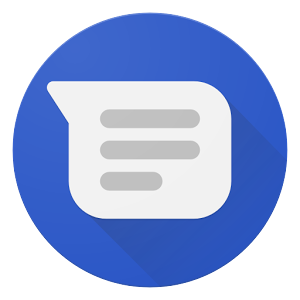 :
:
- حدد جهة اتصال حالية،
أو
- اضغط على "ابدأ الدردشة"،
"ابدأ الدردشة"،
- اكتب الاسم أو رقم الهاتف أو البريد الإلكتروني،
أو
- اسحب الشاشة لأعلى لتحديد جهة اتصال أو أكثر من القائمة،
و
- لإضافة صورة بتنسيق تبادل الرسومات أو ملصقات أو ملفات أو جدولة الإرسال أو الطقس أو المطاعم أو الأفلام أو مشاركة موقعك أو جهة اتصال، انقر فوق
لإضافة صورة بتنسيق تبادل الرسومات أو ملصقات أو ملفات أو جدولة الإرسال أو الطقس أو المطاعم أو الأفلام أو مشاركة موقعك أو جهة اتصال، انقر فوق
- لالتقاط أو إضافة صورة / مقاطع فيديو أو أكثر، انقر فوق ،
،
- إضافة نص، إذا لزم الأمر،
- اضغط على إرسال أو انتقل
إرسال أو انتقل  إلى حذف.
إلى حذف.
لإرسال الرسائل النصية القصيرة / رسائل الوسائط المتعددة إلى عدة جهات اتصال:
افتح تطبيق "الرسائل"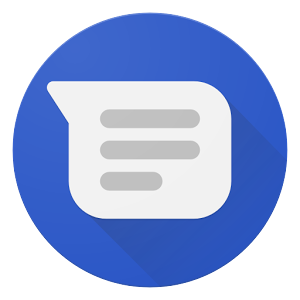 ،
،
- اضغط على "ابدأ الدردشة"،
"ابدأ الدردشة"،
- حدد جهات الاتصال،
- اضغط على "التالي" للتحقق،
- أو اضغط على "إنشاء مجموعة"،
"إنشاء مجموعة"،
- حدد جهات الاتصال،
- اضغط على "التالي"
- أدخل اسم المجموعة
- اضغط على "التالي"
- اضغط على إرسال أو انتقل
إرسال أو انتقل  إلى حذف.
إلى حذف.
ملاحظة: يجب أن يكون تطبيق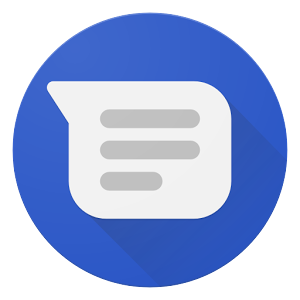 "الرسائل" محدثًا للاستفادة من أحدث ميزاته.
"الرسائل" محدثًا للاستفادة من أحدث ميزاته.
قم بالتحقق / تشغيل تحديثات التطبيقات من متجر جوجل بلاي
للاستفادة من أحدث ميزات التطبيقات، افتح بلاي ستور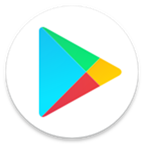 :
:
إذا لزم الأمر، قم بتسجيل الدخول باستخدام معرف جوجل وكلمة المرور الخاصين بك،
- انقر فوق اللوحة الموجودة في أعلى يمين الشاشة
، - انقر فوق "تطبيقاتي وألعابي"
"تطبيقاتي وألعابي"
، - قم بتحديث التطبيق ذي الصلة أو انقر فوق تحديث الكل".*
* للتحديث التلقائي للتطبيقات:
- انقر فوق اللوحة في أعلى يمين الشاشة
، - انقر فوق "عام"،
- انقر فوق "الإعدادات"
"الإعدادات"
، - انقر فوق "التحديث التلقائي للتطبيقات" وحدد الخيار المطلوب. *
* يوصى باستخدام اتصال الواي فاي لسرعة التنزيل و/أو لتوفير استهلاك البيانات، وفقًا لاشتراكك.
- حدد جهة اتصال حالية،
أو
- اضغط على
- اكتب الاسم أو رقم الهاتف أو البريد الإلكتروني،
أو
- اسحب الشاشة لأعلى لتحديد جهة اتصال أو أكثر من القائمة،
و
-
- لالتقاط أو إضافة صورة / مقاطع فيديو أو أكثر، انقر فوق
- إضافة نص، إذا لزم الأمر،
- اضغط على
لإرسال الرسائل النصية القصيرة / رسائل الوسائط المتعددة إلى عدة جهات اتصال:
افتح تطبيق "الرسائل"
- اضغط على
- حدد جهات الاتصال،
- اضغط على "التالي" للتحقق،
- أو اضغط على
- حدد جهات الاتصال،
- اضغط على "التالي"
- أدخل اسم المجموعة
- اضغط على "التالي"
- اضغط على
ملاحظة: يجب أن يكون تطبيق
قم بالتحقق / تشغيل تحديثات التطبيقات من متجر جوجل بلاي
للاستفادة من أحدث ميزات التطبيقات، افتح بلاي ستور
إذا لزم الأمر، قم بتسجيل الدخول باستخدام معرف جوجل وكلمة المرور الخاصين بك،
- انقر فوق اللوحة الموجودة في أعلى يمين الشاشة
، - انقر فوق
، - قم بتحديث التطبيق ذي الصلة أو انقر فوق تحديث الكل".*
* للتحديث التلقائي للتطبيقات:
- انقر فوق اللوحة في أعلى يمين الشاشة
، - انقر فوق "عام"،
- انقر فوق
، - انقر فوق "التحديث التلقائي للتطبيقات" وحدد الخيار المطلوب. *
* يوصى باستخدام اتصال الواي فاي لسرعة التنزيل و/أو لتوفير استهلاك البيانات، وفقًا لاشتراكك.
